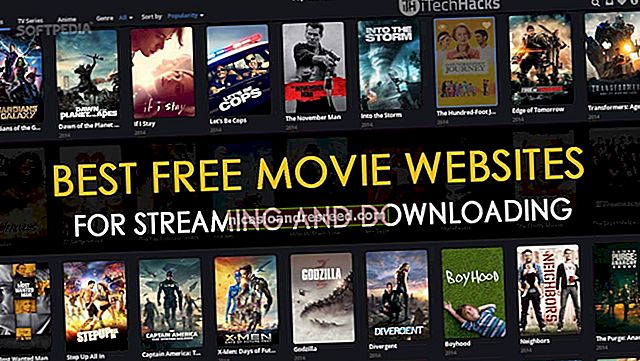Paano Ipasok ang Mga Kapaligiran ng Bootloader at Pag-recover ng Android

Mayroong mga okasyon kung kinakailangan upang makapunta sa bootloader ng Android o mga system ng pagbawi ay kinakailangan-marahil ang OS ay nagkakaroon ng mga isyu at kailangan mong i-reset ang pabrika, o baka gusto mong i-root ang iyong telepono. Sa kasamaang palad, ang pag-boot sa bootloader at pagbawi ay parehong napakasimple. Narito kung paano ito gawin.
Paano Mag-access sa Bootloader ng Android
Ang pagpasok sa bootloader ay hindi kinakailangang isang bagay na kailangan mong gawin madalas, ngunit tiyak na isang bagay na mahusay na malaman kung paano gawin kung sakali. Mayroong dalawang magkakaibang paraan upang mag-access sa bootloader: direkta mula sa aparato o paggamit ng mga utos sa iyong PC. Takpan muna natin ang dating.
Pag-access ng Bootloader nang Direkta mula sa Device
Upang makapasok sa bootloader nang hindi gumagamit ng isang computer, ang unang bagay na nais mong gawin ay ganap na patayin ang aparato. Ang mga sumusunod na tagubilin ay dapat na gumana sa 90% ng mga nilalayon na aparato, ngunit kung sa ilang kadahilanan nagkakaroon ka ng mga isyu, maaaring kailangan mong maghanap ng mga karagdagang tagubilin para sa iyong tukoy na handset:
- Mga Device ng Nexus at Developer: Pindutin nang matagal ang volume pababa at mga power button nang sabay. Kapag lumitaw ang Google splash screen, pakawalan ang mga ito.
- Mga Device ng Samsung: Ang mga aparato ng Samsung ay walang tradisyonal na bootloader, ngunit isang bagay na tinatawag ng kumpanya na "mode na Pag-download." Upang ma-access ito, pindutin nang matagal ang volume down, power, at home button hanggang sa lumabas ang logo ng Samsung, pagkatapos ay pakawalan. Maging binalaan, gayunpaman, ito ay karaniwang walang silbi nang walang computer. Pindutin nang matagal ang bahay, lakas, at pareho mga volume button upang lumabas sa mode ng pag-download.
- Mga LG Device: Pindutin nang matagal ang volume pababa at mga power button hanggang lumitaw ang LG logo, pagkatapos ay pakawalan ang mga ito. Kung hindi ito gumana, maaaring kailangan mong palabasin ang mga pindutan ng lakas at dami ng pababa sa isang segundo kapag lumitaw ang LG logo, pagkatapos ay pindutin muli ang mga ito hanggang sa magpakita ang bootloader.
- Mga Device ng HTC: Pindutin nang matagal ang volume down button, pagkatapos ay i-power up ang aparato habang pinipigilan ang volume down key. Ang bootloader sa mga aparatong HTC ay tinukoy bilang "fastboot mode."
- Mga Device ng Motorola: Pindutin nang matagal ang volume pababa at mga power button sa loob ng ilang segundo.
Sa lahat ng mga utos sa itaas, ang bootloader ay maaaring tumagal ng ilang segundo upang ipakita pagkatapos mong mailabas ang mga key. Kapag nagawa ito, maaari mong ipagpatuloy ang kung ano man ang kailangan mong gawin.

Pag-access sa Bootloader gamit ang ADB
Maaari ka ring mag-boot sa bootloader gamit ang Android Debug Bridge utility, na kilala rin bilang ADB. Kailangan mong i-install at i-set up muna ang ADB gamit ang mga tagubiling ito. Upang mas pasimplehin ang pagpapatupad ng mga utos mula sa iyong computer, baka gusto mo ring idagdag ang ADB sa iyong Windows system PATH.
KAUGNAYAN:Paano Mag-install at Gumamit ng ADB, ang Android Debug Bridge Utility
Kapag natapos mo na ang lahat ng na-set up na iyon, ang pagkuha sa bootloader ay ang pinakasimpleng bagay na iyong gagawin. Buksan ang isang prompt ng utos sa loob ng Windows at i-type ang sumusunod:
adb reboot bootloader

Boom. Dapat mag-reboot ang aparato at ikaw ay nasa bootloader.
Mahalagang banggitin na hindi ito gagana sa mga aparatong Samsung-bumalik lamang sila sa Android.
Paano Ma-access ang Kapaligiran sa Pag-recover ng Android
Kapag nasa bootloader ka na, kalahati ka na sa pag-access sa pag-recover sa karamihan ng mga aparato, kahit na maaari mo ring gamitin ang ADB.
Pag-access ng Bootloader nang Direkta mula sa Device
Mag-boot sa bootloader gamit ang mga tagubilin sa itaas, pagkatapos ay gamitin ang volume up at down na mga key upang mag-navigate sa mga menu. Pindutin ang pindutan ng kuryente upang maipatupad ang napiling utos:
- Mga Nexus, LG, at Motorola Device: Gamitin ang mga pindutan ng lakas ng tunog hanggang makita mo ang pagpipiliang "Recovery mode", pagkatapos ay pindutin ang lakas.
- Mga Device ng HTC: Piliin muna ang "HBOOT", na magbubukas ng isang bagong menu kung saan pipiliin mo ang "pagbawi."
- Mga Device ng Samsung: Sa pagpapatakbo ng aparato pababa, pindutin nang matagal ang lakas, dami ng UP, at ang home button. Ang isang pag-update ng screen ay lilitaw ng ilang segundo, pagkatapos ay ilulunsad nito ang paggaling.
Ang ilang mga aparato ay maaaring magdala sa iyo diretso sa menu ng pag-recover, ngunit sa iba, dadalhin ka nito sa isang screen na may isang Android at isang tatsulok.

Upang ma-access ang mga pagpipilian sa mode ng pag-recover, gugustuhin mong pindutin ang Power button at i-tap ang volume up. Dapat lumitaw ang menu ng Android System Recovery, at maaari mong maisagawa ang anumang pagpapatakbo na kailangan mo.

Pag-access sa Pag-recover gamit ang ADB
Maaari ka ring mag-boot sa bootloader gamit ang Android Debug Bridge utility, na kilala rin bilang ADB. Kailangan mong i-install at i-set up muna ang ADB gamit ang mga tagubiling ito. Upang mas pasimplehin ang pagpapatupad ng mga utos mula sa iyong computer, baka gusto mo ring idagdag ang ADB sa iyong Windows system PATH.
KAUGNAYAN:Paano Mag-install at Gumamit ng ADB, ang Android Debug Bridge Utility
Kapag naalagaan na, isa pang napakasimpleng utos na ipasok ang recovery mode:
pagbawi ng adb reboot

Poof! Tulad ng mahika, ang iyong Android aparato ay papatayin at mag-reboot sa paggaling. Mula doon, gagamitin mo ang mga pindutan ng lakas ng tunog upang mag-navigate sa listahan at ang power button upang maisagawa ang nais na utos (maliban kung na-flash mo ang isang pasadyang pagbawi tulad ng TWRP, kung saan maaari mong pindutin ang screen upang ma-access ang iba't ibang mga pagpipilian).
Habang ang bootloader mismo ay medyo walang silbi nang walang pag-access sa isang computer (para sa fastboot, o ODIN sa mga aparatong Samsung), ang pagbawi ay maaaring maging isang changer ng laro kung hindi man ganap na mag-boot ang iyong aparato sa operating system. Tumalon lamang sa paggaling at magsagawa ng pag-reset sa pabrika. Buhay, nai-save.